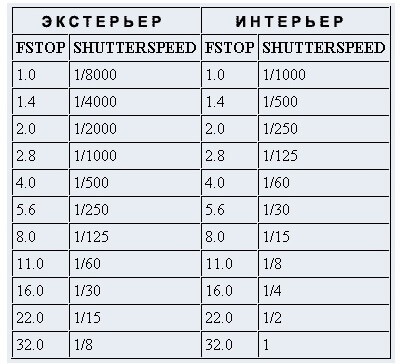DOF (Depth of field), или глубина резкости — это расстояние между наиболее близким и отдаленным объектами, которые отображаются резкими.
Dof позволяет не просто сделать изображение более интересным, а фактически превратить в настоящий сюжет. Ментор CGI School Ольга Коваленко делится секретами настройки глубины резкости в 3Ds max.
Как же правильно настроить DOF в 3Ds Max?
Для создания DOF необходимо выполнить следующие действия:
- Включить параметр DOF, т.е. поставить галочку на Enable Depth of Field в физической камере 3Ds Max. Это и есть наш эффект DOF.
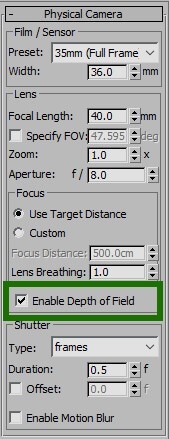
В виде TOP (вид сверху) появятся 2 дополнительные горизонтальные линии — и получаем таким образом 3 горизонтальные линии.
Средняя линия и примыкающая к ней перпендикулярно показывают нам центр фокуса камеры.
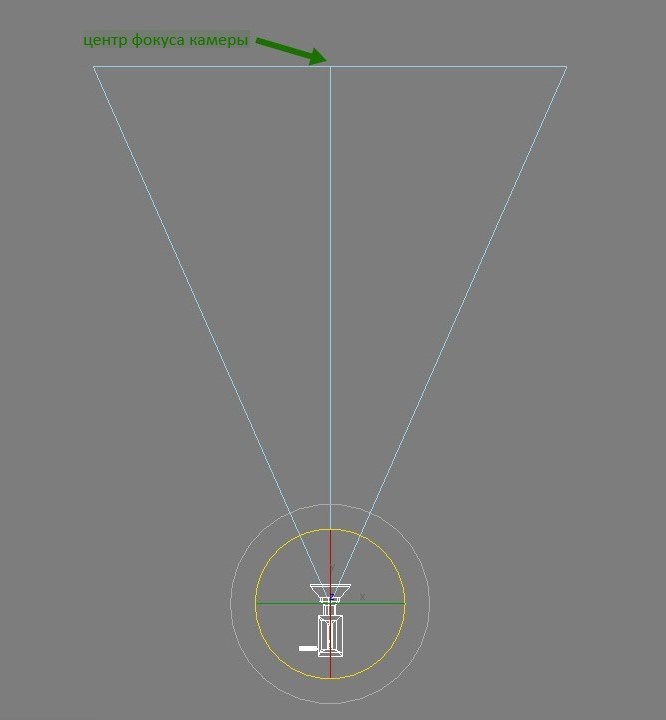
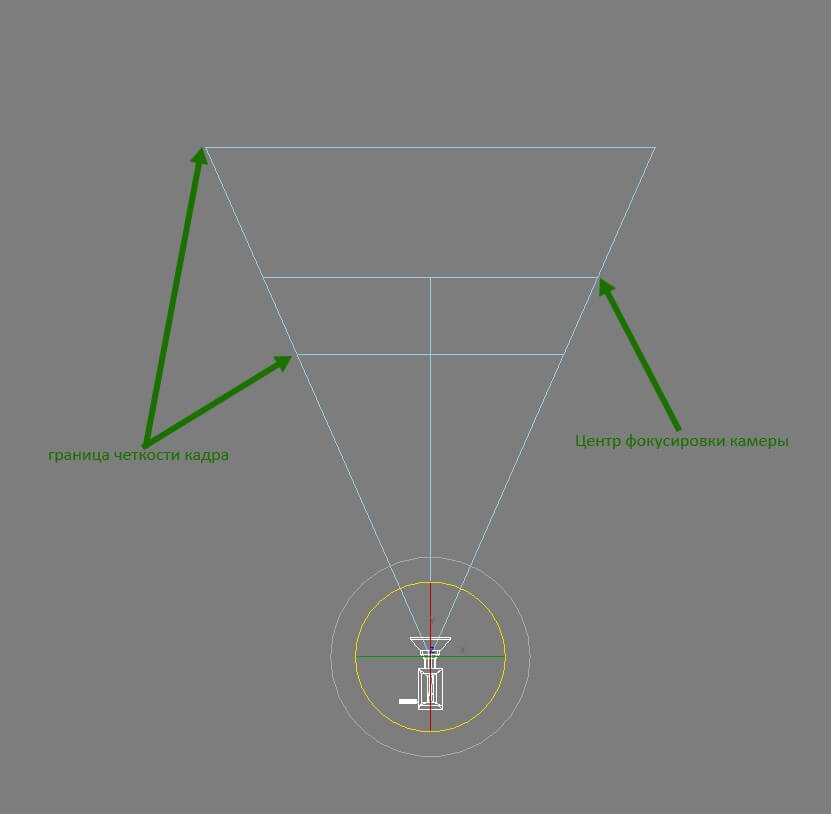
- Настроить фокусное расстояние и область фокусировки.
При помощи Target Distance — т.е. изменяя его параметр, мы можем выбрать точку фокусировки.
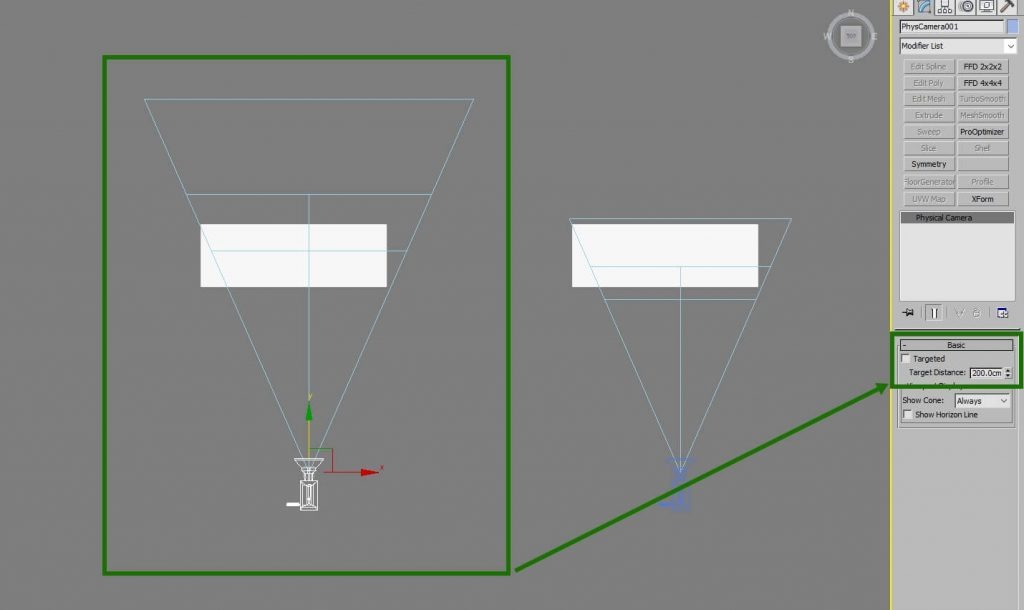
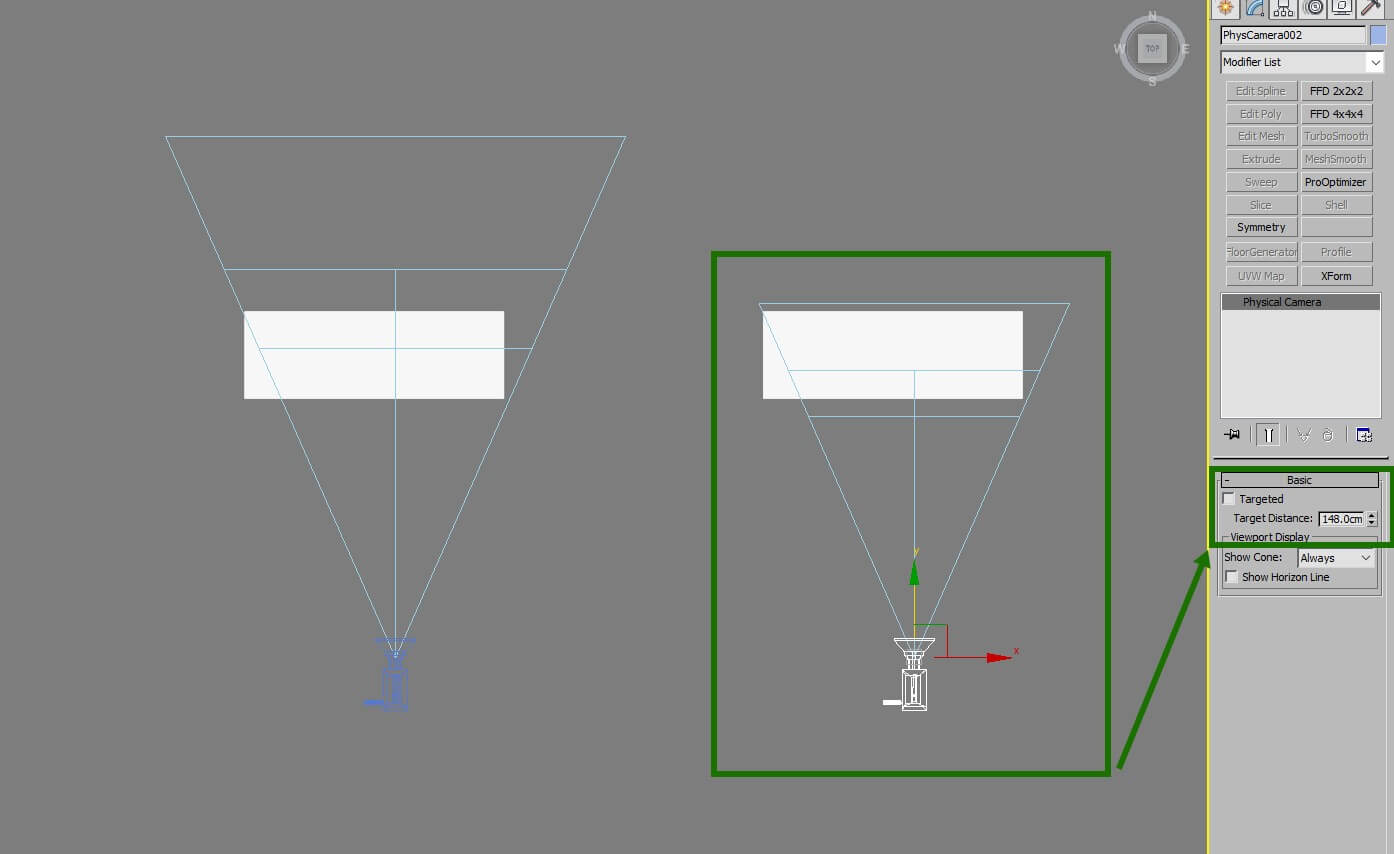
На правой камере мы изменили Target Distance и направили фокус на середину объекта.
Рекомендуемое фокусное расстояние (Focal Length) для бонусных ракурсов — 26-30мм.
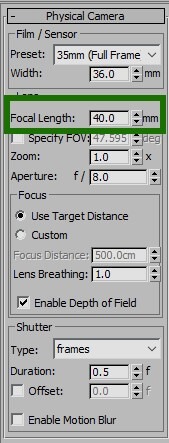
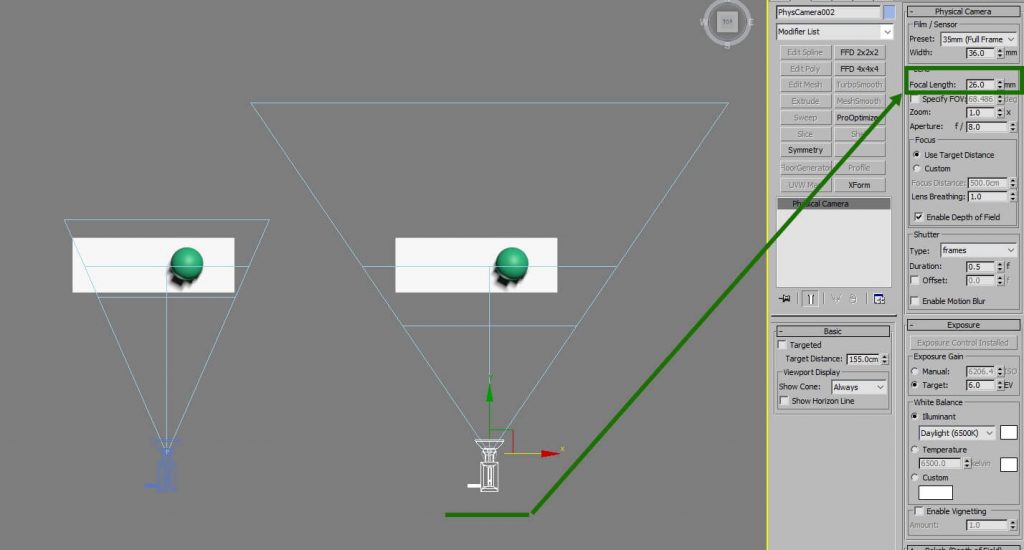
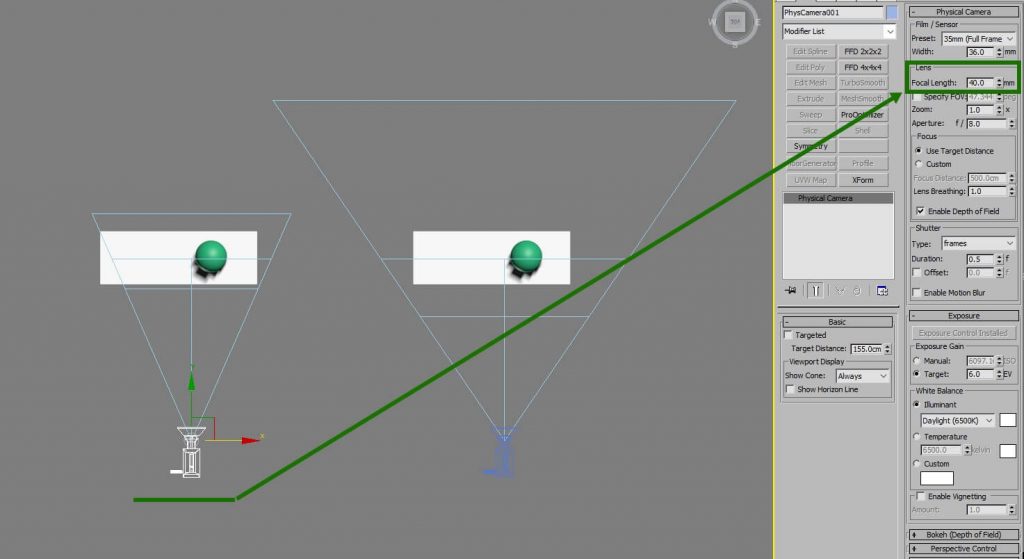
Во вьюпорте, если выбрать камеру в версиях 3Ds max старше 2016, появится видимое размытие резкости. Если данное изображение вас устраивает, оставляйте его по умолчанию. Если не устраивает, необходимо изменить параметр Aperture (F-number), при этом пропорционально изменяя параметр Shutter (Duration). При уменьшении параметра Aperture (F-number) разница между четкой и размытой частью изображения будет усиливаться. Необходимо следить, чтобы передний и задний план были расфокусированы, а в фокусе находился средний план.
Ниже прикрепляю два варианта настройки DOF для камер с разным фокусом для понимания того, как меняется картинка при изменении фокуса, и подстройки параметров Aperture и Duration.
фокус 40
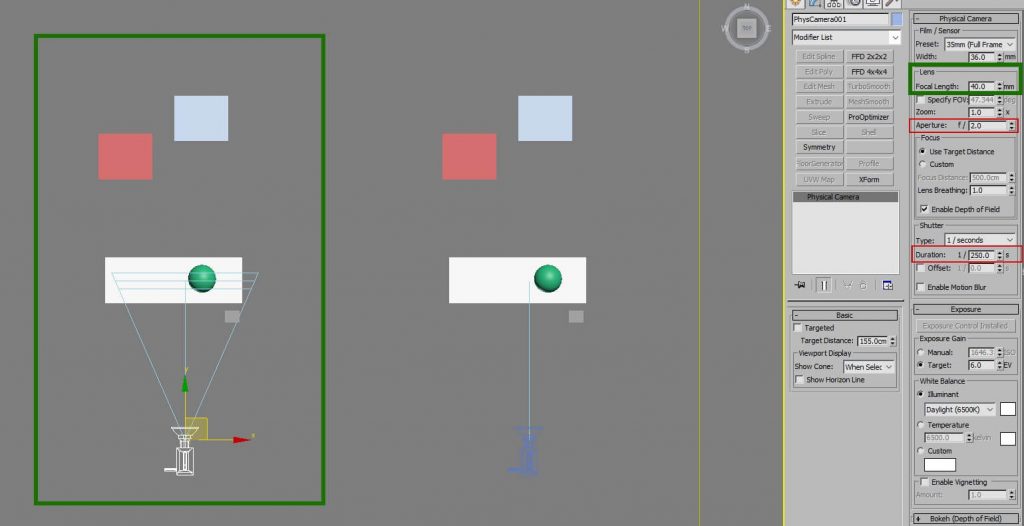

фокус 26
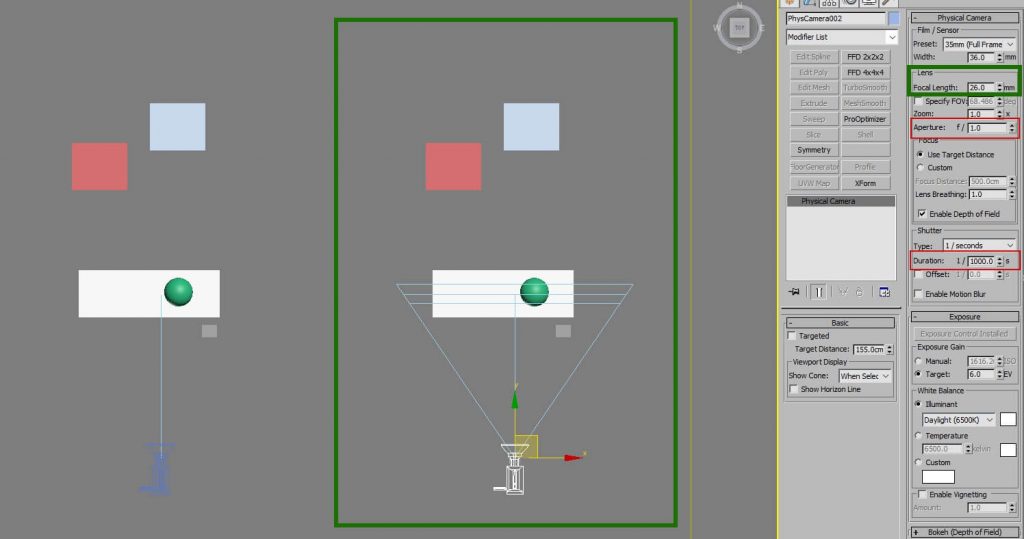
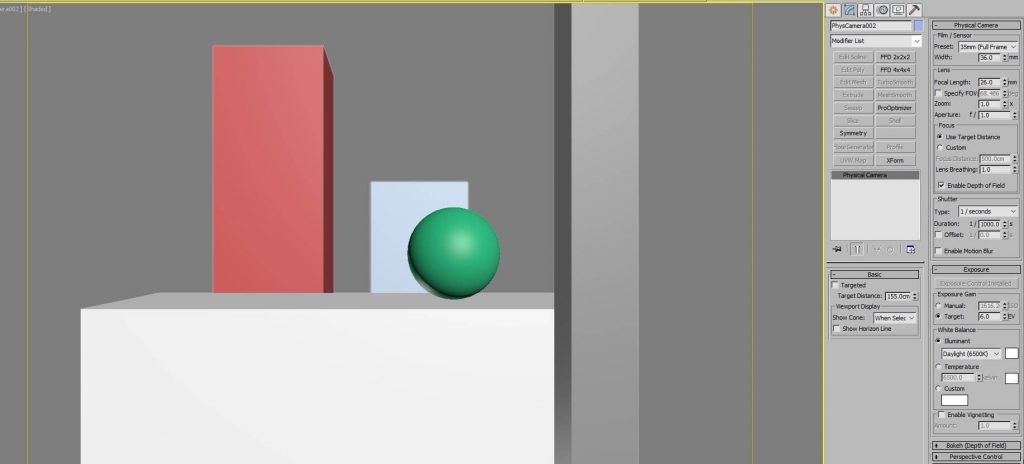
При уменьшении фокусного расстояния мы видим, что наши объекты удаляются от камеры и появляются сильные перспективные искажения — вытягивают объекты.
Значения Aperture и Duration не нужно выдумывать или вычислять, ведь есть готовые таблицы соотношения этих двух параметров. Прикрепляю одну.